Nhập dữ liệu vào biểu mẫu |
Người dùng đã có sẵn tệp đã có dữ liệu muốn nhập bổ sung thông tin từ tệp vào biểu mẫu, để đáp ứng yêu cầu này phần mền hỗ trợ chức năng nhập dữ liệu để có thể thu thập bổ sung thông tin cho biểu mẫu. Có hai cách để bắt đầu nhập dữ liệu đó là:
+ Kích chọn Nhập dữ liệu từ menu chính
+ Kích chọn biểu tượng Nhập dữ liệu ![]() tương ứng trên phiếu thu thập thông tin
tương ứng trên phiếu thu thập thông tin
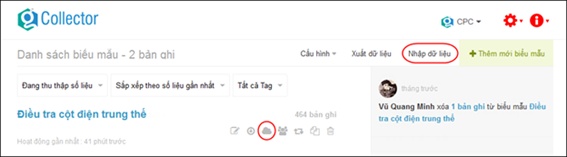
Các bước thực hiện nhập dữ liệu bổ sung
Bước 1: Tải tệp dữ liệu
Chọn phiếu thu thập thông tin bạn cần nhập dữ liệu, sau chọn nút lệnh Nhập dữ liệu
Lựa chọn Thêm mới hoặc cập nhật: chọn Tạo bản ghi mới
Chọn tệp dữ liệu nguồn để tải lên, kích chọn nút lệnh Bắt đầu tải file.
Sau khi trạng thái tải là 100%, kích nút lệnh Tiếp theo.
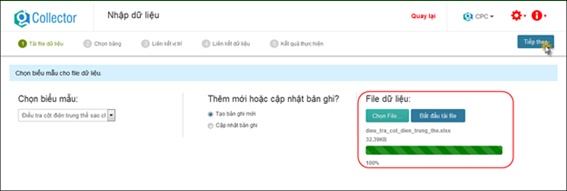
Bước 2: Chọn bảng đích
Trang lựa chọn bảng là nơi bạn sẽ liên kết các tập tin của bạn vào phiếu thu thập thông tin. Kích chọn nút lệnh Tiếp theo.
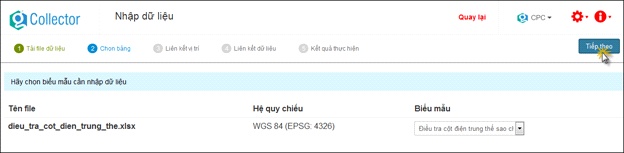
Bước 3: Thiết lập thông tin vị trí
Lần lượt chọn tên trường kinh độ, vĩ độ từ tệp dữ liệu nguồn, sau đó kích chọn nút lệnh Tiếp theo.
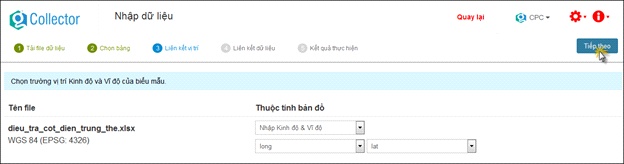
Bước 4: Liên kết dữ liệu
Hệ thống tự động ánh xạ các trường có tên giống nhau giữa tệp dữ liệu và trong biểu mẫu. Bạn cần thực hiện ánh xạ các trường tương ứng trên phiếu thu thập thông tin với trường trong tệp dữ liệu nguồn nếu chưa tự động ánh xạ
Tích chọn các trường nhập dữ liệu, bỏ tích chọn những trường nào không muốn nhập dữ liệu từ tệp
Sau đó, kích chọn nút lệnh Bắt đầu để tiến hành nhập dữ liệu vào cơ sở dữ liệu.
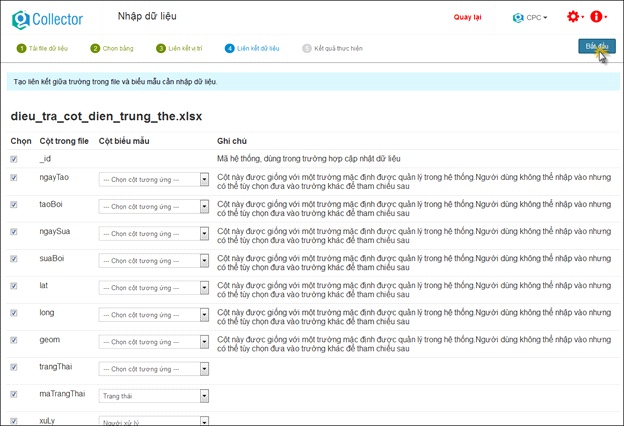
Bước 5: Báo cáo kết quả nhập dữ liệu
Bước này là bước tóm tắt lại tất cả những gì được nhập vào gCollector.
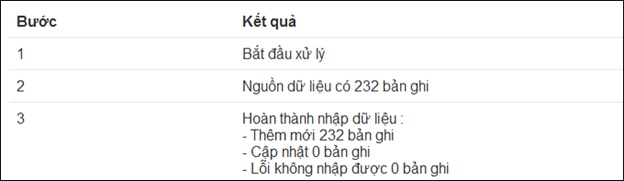
Sửa biểu mẫu
Sau khi tạo xong biểu mẫu người dùng muốn thêm trường thông tin để thu thập dữ liệu thì sử dụng chức năng Sửa thông tin biểu mẫu ![]() , hiển thị giao diện cho phép người dùng chỉnh sửa các trường thông tin của đối tượng cột điện trung thế.
, hiển thị giao diện cho phép người dùng chỉnh sửa các trường thông tin của đối tượng cột điện trung thế.
Xóa biểu mẫu
Trên giao diện quản lý danh sách biểu mẫu, kích chọn biểu mẫu muốn xóa, kích chọn biểu tượng xóa ![]() , hiển thị xác nhận thông báo xóa, kích chọn nút OK để xóa biểu mẫu.
, hiển thị xác nhận thông báo xóa, kích chọn nút OK để xóa biểu mẫu.